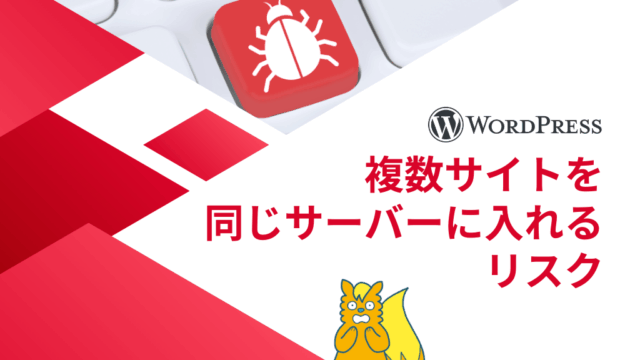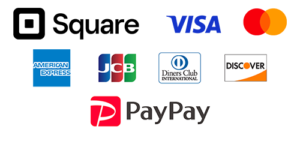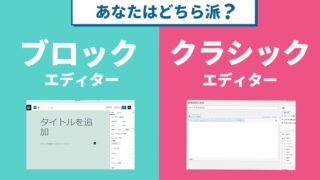朝一番にWordPressサイトを確認しようとしたら、いきなり「Access denied.」の文字が…。そんな経験はありませんか?
サイトにアクセスできないと、「ハッキングされた?」「サーバーが壊れた?」と不安になりますよね。でも大丈夫。このエラーの原因は大きく2つに分けられます。
- 一般的なサーバー環境や設定に起因するもの
- WordPress特有の要因
順番に確認していけば、きっと解決できるはずです。今回は、実際によくある原因と対処法を分かりやすく説明していきます。
まずは一般的な原因をチェック
1. ブラウザやキャッシュの問題
意外と多いのがこのパターン。ブラウザに保存されたデータが原因で、正常なページが表示されないことがあります。
対処法:
- ブラウザのキャッシュとCookieを削除
- 別のブラウザや端末からアクセスしてみる
- シークレットモード(プライベートブラウジング)で確認
これで解決すれば、単純にブラウザの問題だったということです。
2. IP制限や国別アクセス制限
サーバー側のセキュリティ設定で、特定のIPアドレスや国からのアクセスをブロックしている場合があります。
よくあるケース:
- 管理画面へのアクセス制限が誤作動
- 海外出張中や引っ越し後にアクセスできなくなった
- プロバイダーを変更した後に発生
対処法:
- サーバー管理画面でアクセス制限設定を確認
- 現在のIPアドレスが許可リストに含まれているかチェック
- 一時的に制限を緩和して検証
3. サーバーのセキュリティ制限(WAFなど)
WAF(Web Application Firewall)などのセキュリティ機能が、正常なアクセスを攻撃と誤認することがあります。
症状:
- 特定の操作をした時だけエラーが出る
- 管理画面の一部機能が使えない
- ファイルアップロード時にブロックされる
対処法:
- サーバーのセキュリティ機能を一時的にオフにして検証
- アクセスログでブロックされた内容を確認
- 必要に応じて除外設定を追加
4. ファイル・フォルダの所有者権限エラー
サーバー移転や外部からの操作により、ファイルの所有者や権限設定が変わってしまうことがあります。
推奨設定:
- ファイル:644
- ディレクトリ:755
- wp-config.php:600(より厳重に)
対処法:
- FTPソフトで権限設定を確認・修正
- サーバー管理画面から一括修正
- 所有者の設定も合わせてチェック
WordPress特有の原因をチェック
1. プラグインやテーマの競合
特にセキュリティ系やキャッシュ系のプラグインで問題が発生しやすいです。
よく問題を起こすプラグインの種類:
- セキュリティプラグイン(過度な制限設定)
- キャッシュプラグイン(設定の不具合)
- アクセス制限プラグイン
対処法:
- 最近インストール・更新したプラグインを一時停止
- プラグインを一つずつ無効化して原因を特定
- 必要に応じて設定を見直し
2. ハッキングの可能性
もし上記の対処法で解決しない場合は、不正アクセスや改ざんの可能性も考えられます。
チェックポイント:
- 管理画面に不審なユーザーアカウントがないか
- ファイルに見覚えのないものがないか
- アクセスログに異常な記録がないか
- サイトの表示内容に変な広告や文章が追加されていないか
このような症状があれば要注意:
- 管理画面にログインできない
- 勝手にリダイレクトされる
- サイト表示が明らかにおかしい
こうした場合は、早めに専門業者に相談することをお勧めします。自己流の対処で被害が拡大する可能性があります。
トラブル対応の基本的な流れ
- まずは簡単な確認から
- ブラウザのキャッシュ削除
- 別の端末・ブラウザでアクセス
- サーバー側の設定をチェック
- IP制限やセキュリティ機能の確認
- ファイル権限の確認
- WordPress固有の要因を疑う
- プラグイン・テーマの一時停止
- 管理画面での各種設定確認
- 解決しない場合はプロに任せる
- データが重要なサイトほど早めの判断を
- バックアップがあれば復旧作業もスムーズ
まとめ:予防と対策が重要
「Access denied.」エラーは決して珍しいものではありません。順を追って確認していけば、多くの場合は原因を特定できます。
ただし、何より大切なのは予防策です。
日頃から心がけたいこと:
- 定期的なバックアップの取得
- プラグインやWordPress本体の適切な更新
- セキュリティ対策の実施
- サーバー環境の定期的な見直し
特に企業のWebサイトであればトラブル時の対応体制も整えておきたいところ。「困った時に頼れる相談先」があるかどうかで、問題解決のスピードは大きく変わります。
サイトは会社の顔でもあります。安心して運用できる環境づくりを準備しておきましょう。